- Lēnais WiFi savienojums klēpjdatoros ir ļoti izplatīts, un to var izraisīt neskaitāmas problēmas.
- Maršrutētājs, ierīce vai pat pakalpojumu sniedzējs var būt vainīgi, taču šī rokasgrāmata atrisinās visas iespējamās problēmas.
- Ja rodas citas tīkla problēmas, izpētiet sadaļu Tīkls un internets.
- Ja jums ir citas problēmas ar datoru, meklējiet risinājumus mūsu tehnisko problēmu novēršanas centrā.
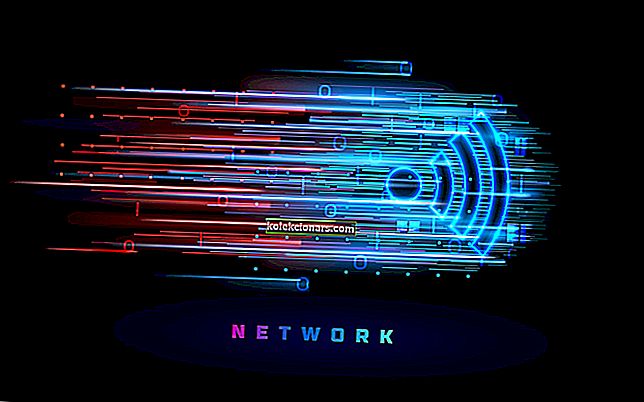
Lēns WiFi savienojums klēpjdatoros nav nekas neparasts. Vairumā gadījumu problēma ir jūsu interneta pakalpojumu sniedzējam.
Dažreiz to var izraisīt tehniskas kļūmes ar jūsu ierīci vai maršrutētāju. Kaut arī pirmais ir kaut kas, ko jūs nevarat precīzi novērst, otrais ir saistīts ar jautājumiem, kurus varat pats atrisināt.
Šeit mēs piedāvājam dažus izplatītākos paņēmienus un risinājumus, kas palīdzēs jums novērst lēno WiFi klēpjdatorā.
Kāpēc mans internets ir tik lēns tikai klēpjdatorā? Jūsu klēpjdatora WiFi ātrums ir lēns, jo tas ir pārāk tālu no maršrutētāja. Parasti sienas, lieli priekšmeti un citas lietas, kurās tiek izmantotas radiofrekvences, var sajaukt ar WiFi.
Ja tas neatrisina problēmu, atjauniniet draivera programmatūru un atiestatiet maršrutētāja konfigurāciju uz rūpnīcas noklusējumu.
Kā es varu salabot lēnā WiFi ātrumu savā klēpjdatorā?
- Paaugstiniet savu Wi-Fi signālu
- Novietojiet klēpjdatoru netālu no maršrutētāja
- Izslēdziet programmas vai ierīces, kas patērē lielu joslas platumu
- Restartējiet ierīci un maršrutētāju
- Atjauniniet draivera programmatūru
- Pārliecinieties, ka bezvadu kartei nav noteikti enerģijas taupīšanas iestatījumi
- Atiestatīt maršrutētāja konfigurāciju uz rūpnīcas noklusējumu
- Pārbaudiet, vai jūsu ierīces ir savienotas ar to pašu joslu
- Sāciet domāt par ieguldījumiem jaunā WiFi kartē
1. Paaugstiniet Wi-Fi signālu

Neuztraucieties, jo mēs neveiksim nekādas izmaiņas jūsu maršrutētājā. Tas ir daudz vienkāršāk, jo jūs varat uzlabot savu Wi-Fi signālu, izmantojot lielisku programmatūru ar nosaukumu Connectify Hotspot .
Šī programma ļauj pārveidot datoru par Wi-Fi tīklāju tāpat kā tikai ar maršrutētāju, ar kuru ir daudz vieglāk strādāt, jo tam ir ļoti visaptveroša lietotāja saskarne un izvēlnes.
Un, izvēloties Hotspot PRO vai MAX versijas, varēsit koplietot arī savus 3G vai 4G LTE tīklus. Jā, jums būs atļauts koplietot arī interneta savienojumu, izmantojot vadu Ethernet.
Labākais ir tas, ka signāls tiks pastiprināts, tāpēc jums būs jāatvadās no lēna interneta savienojuma klēpjdatorā.
Ir arī labi pieminēt, ka jūs varat ierobežot joslu platumu citām ierīcēm, lai jūs varētu baudīt interneta lietošanu pēc savas izvēles.

Savienojiet tīklāju
Vairs nav lēna interneta savienojuma klēpjdatorā, jo Connectify Hotspot uzlabos jūsu signālu! 17,99 USD Iegūstiet to tūlīt2. Iegādājieties jaunu WiFi paplašinātāju
Lēna interneta savienojuma problēmas var izraisīt aklā zona vai svārstīgs signāls. To var novērst, izmantojot WiFi diapazona paplašinātāju.
Mēs iesakām SETEK Superboost daudzu iemeslu dēļ, bet galvenokārt tāpēc, ka tas rada spēcīgu un stabilu WiFi signālu, tieši to, ko meklējat.
To ir ļoti viegli iestatīt un izveidot savienojumu ar maršrutētāju, izmantojot WPS pogu, un tā ir patiešām maza ierīce, kas netraucēs nevienu citu iestatījumu.
SETEK Superboost ir divas antenas, kas vienlaikus aptver 2500 kvadrātpēdas un līdz 15 ierīcēm.
Tā ātrums 300 Mb / s un WEP / WPA / WPA2 drošības aizsardzība to iesaka kā profesionālu ierīci.
- Tas paplašina Wi-Fi signālu līdz 15 ierīcēm
- Signāls aptver līdz 2500 kvadrātpēdām
- Aizsardzība pret pārspriegumu
- WEP / WPA / WPA2 drošības aizsardzība
- Tas var bloķēt citas kontaktligzdas no tās tuvumā
 Pārbaudiet cenu
Pārbaudiet cenu
3. Novietojiet klēpjdatoru netālu no maršrutētāja
 Jūs, iespējams, neesat pamanījis, ka jūsu klēpjdators ir tālu pārsniedzis jūsu WiFi tīkla iespējas. Šajā gadījumā ierīce jāpārvieto tikai tuvāk maršrutētājam.
Jūs, iespējams, neesat pamanījis, ka jūsu klēpjdators ir tālu pārsniedzis jūsu WiFi tīkla iespējas. Šajā gadījumā ierīce jāpārvieto tikai tuvāk maršrutētājam.
Pārliecinieties arī, vai starp datoru un maršrutētāju nav šķēršļu, piemēram, sienas. Šādi šķēršļi ievērojami samazina WiFi signālus.
Piemēram, savienojums var ievērojami pasliktināties, ja pārlūkojat augšstāvā, kamēr maršrutētājs atrodas lejā.
Lai atrisinātu problēmu, ar maršrutētāju jāpārvietojas uz vietu, kur ir netraucēta redzes līnija.
4. Izslēdziet programmas vai ierīces, kas patērē lielu joslas platumu
 Ja pirmais ieteikums nedarbojas, mēģiniet meklēt programmas un / vai ierīces, kas izmanto lielu joslas platumu.
Ja pirmais ieteikums nedarbojas, mēģiniet meklēt programmas un / vai ierīces, kas izmanto lielu joslas platumu.
Šie joslas platuma cūkas, protams, liek jūsu Wi-Fi savienojumam palēnināties jūsu klēpjdatorā, it īpaši, ja kāds cits jūsu tīklā skatās filmas vai lejupielādē lielu datu nesēju.
Dažas lietojumprogrammas var aizņemt arī lielu joslas platumu, ieskaitot Dropbox un citus mākoņpakalpojumus, kas darbojas fonā.
Tāpēc jūs tos dažreiz nepamanīsit, un jums atliek domāt par to, kas izraisa jūsu lēnu WiFi.
5. Restartējiet ierīci un maršrutētāju
 Ja pēc tam, kad esat pārliecinājies, ka jūsu ISP nav problēmu vai ka neviens joslas platuma cūka patērē jūsu joslas platumu, jūs joprojām neesat novērsis savu lēnu WiFi, mēģiniet pārstartēt klēpjdatoru un maršrutētāju.
Ja pēc tam, kad esat pārliecinājies, ka jūsu ISP nav problēmu vai ka neviens joslas platuma cūka patērē jūsu joslas platumu, jūs joprojām neesat novērsis savu lēnu WiFi, mēģiniet pārstartēt klēpjdatoru un maršrutētāju.
Mēs ļoti iesakām novērst ar ierīci saistītās problēmas. Tas parasti atrisina savienojuma problēmu.
Ierīces atsāknēšana faktiski atiestata WiFi un, cerams, atrisina problēmu. Procesi, kas aizsprosto jūsu klēpjdatoru, dažreiz var izraisīt lēnu WiFi savienojumu.
Programmas, kas darbojas fonā vai priekšplānā, dažreiz var ietekmēt WiFi darbību.
Maršrutētāja gadījumā izslēdziet to vismaz uz 30 sekundēm un atkal ieslēdziet. Šis populārais labojums darbojas daudzos gadījumos.
6. Pārliecinieties, ka bezvadu kartei nav noteikti enerģijas taupīšanas iestatījumi
 Iespējams, tas ir pievērsis uzmanību, taču, iespējams, esat nejauši ieviesis enerģijas taupīšanas iespēju bezvadu kartē.
Iespējams, tas ir pievērsis uzmanību, taču, iespējams, esat nejauši ieviesis enerģijas taupīšanas iespēju bezvadu kartē.
To varat pārbaudīt, uzdevumjoslas apakšējā labajā stūrī noklikšķinot uz akumulatora ikonas.
Pārliecinieties, ka jūsu klēpjdators jūsu bezvadu kartē nav ieviesis līdzsvarotu vai enerģijas taupīšanas režīmu . Šis režīms ļoti ietekmē jūsu WiFi veiktspēju.
7. Atiestatiet maršrutētāja konfigurāciju uz rūpnīcas noklusējumu
 Maršrutētāja iestatījumus var atjaunot uz rūpnīcas noklusējuma iestatījumiem, ievērojot rokasgrāmatu, kas dažādās ierīcēs atšķiras. Tā rīkoties nav slikta ideja.
Maršrutētāja iestatījumus var atjaunot uz rūpnīcas noklusējuma iestatījumiem, ievērojot rokasgrāmatu, kas dažādās ierīcēs atšķiras. Tā rīkoties nav slikta ideja.
Tomēr būtu noderīgi arī ievadīt tās izvēlni un noņemt visus iestatījumus vēlākai lietošanai.
Jums jākonfigurē maršrutētājs? Dariet to kā īsts tehniķis, izmantojot šo programmatūru
8. Pārbaudiet, vai jūsu ierīces ir savienotas ar to pašu joslu
 Atkarībā no maršrutētāja ir dažādi veidi, kā izveidot savienojumu ar bezvadu tīklu. Dažreiz jums var būt 2,4 GHz un 5 GHz josla.
Atkarībā no maršrutētāja ir dažādi veidi, kā izveidot savienojumu ar bezvadu tīklu. Dažreiz jums var būt 2,4 GHz un 5 GHz josla.
2,4 ir lēnāks, bet tam ir lielāks diapazons, savukārt 5 GHz diapazonam ir ierobežots diapazons, bet daudz lielāks ātrums.
Ja jūsu klēpjdators ir savienots ar 2,4 GHz joslu un citas jūsu ierīces ir savienotas ar 5 GHz, pamanīsit diezgan lielu ātruma atšķirību.
Mēģiniet savienot klēpjdatoru ar to pašu joslu kā citas ierīces, un pārbaudiet, vai tas kaut ko maina.
9. Sāc domāt par ieguldījumiem jaunā WiFi kartē
 Šajā dienā klēpjdatori ir pārāk dārgi vai pārāk lēti. Ja jums ir paveicies un jums ir diezgan labi izgatavota ierīce, jūsu klēpjdatoram ir labs bezvadu tīkla adapteris.
Šajā dienā klēpjdatori ir pārāk dārgi vai pārāk lēti. Ja jums ir paveicies un jums ir diezgan labi izgatavota ierīce, jūsu klēpjdatoram ir labs bezvadu tīkla adapteris.
Gadījumā, ja jums ir WiFi problēmas vairākos tīklos, problēma var būt saistīta ar jūsu bezvadu karti. Dažreiz ražotāji sagriež stūrus, lai ietaupītu dimetānnaftalīnu vai divus, un izmanto mazāk jaudīgu WiFi adapteri.
Ja jums ir līdzekļi, padomājiet par jauna, jaudīgāka un stabilāka bezvadu tīkla adaptera iegādi, lai atrisinātu visas problēmas.
Šīs vienkāršās darbības lēna WiFi novēršanai klēpjdatoros kalpo kā pirmā palīdzība savienojuma problēmu risināšanā. Ja ir citas metodes, kuras jūs zināt, nometiet mums komentāru zemāk.
Redaktora piezīme. Šis ziņojums sākotnēji tika publicēts 2019. gada maijā, un kopš tā laika tas ir atjaunināts un atjaunināts 2020. gada septembrī, lai iegūtu svaigumu, precizitāti un vispusību.


